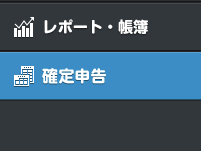
申告書類を作成する
僕は今年初めて、「やよいのオンライン」を使って、白色申告の申告書の作成をしたが、よくわからないことがいっぱいあったので、まとめます。
私の状況
同じ状況の人は参考になると思います
- 会社員として働いている
- 会社で源泉徴収をされている
- 年末調整はした
- 副業で収入があり確定申告をしている
- ふるさと納税もしている
作成手順の概要
やよいのメニューから「確定申告」を選んで
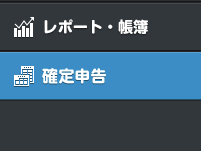
ステップを1, 2, 3 までやると申告書が完了します。この記事では申告書を作成するところまでやります。申告書を作成するまであ、電子申告でも、郵送の申告でも同じ手順になります。
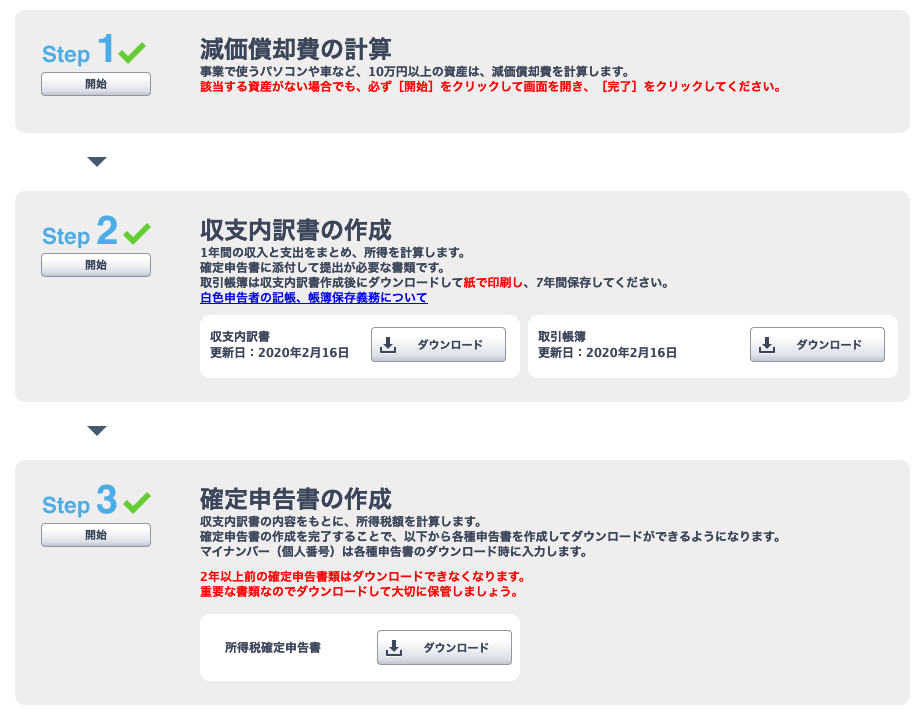
減価償却費の計算
「減価償却」については調べたらすぐ出てくるので調べてください。
僕の場合はなにもないので「完了」を押すだけでした。
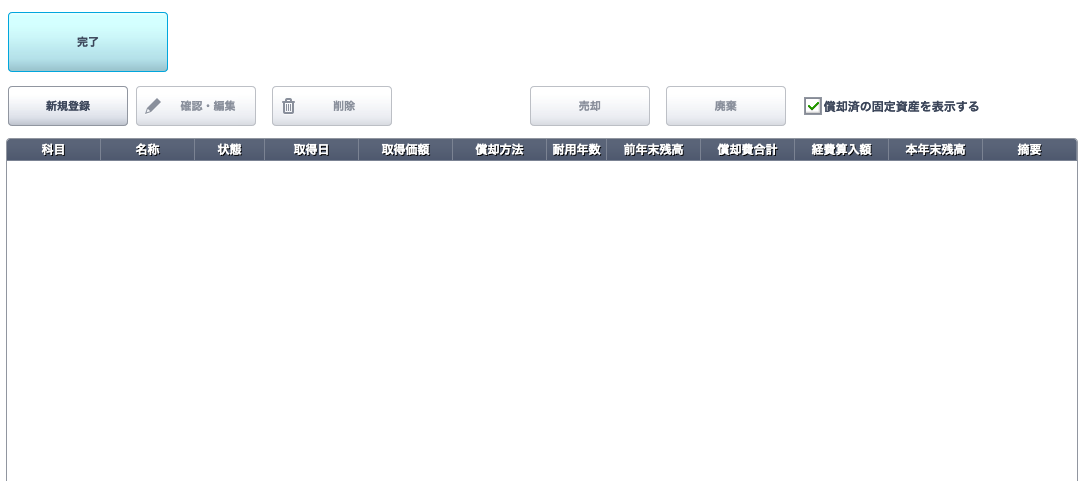
終始内訳書の作成

基本情報
特に難しいところはありません。言われたとおりに入れるだけです。
僕の場合は
- 家族や専従者はいません(僕が誰かに給料を払うということは無い)
- 事務所は自宅です
- 事業の情報は当てはまるものを適当に入れます
- 屋号は無いので空欄
- 提出日は申告書を提出する日を書きます
- 修正するのが面倒なので、必ずこの日に提出するぜ!って日を入れます。
- 申告期間
- 普通はその年の 1/1 - 12/31
- 開業した年の場合は開票日 - 12/31
- 整理番号は空欄
- 税理士には依頼してません
売上・仕入
僕の場合は
- 入力されている売上が間違いないことを確認するだけ
- 所在地の入力はしませんでした
- なにか物を売っているわけではないので仕入れもありませんでした
- なので売上原価もありません
- 物を売っている人は、仕入れの経費精算が特殊なので、調べてください
家事按分
自宅を事務所としている場合、水道光熱費や通信費は一部だけを経費にします。ここでその割合を入力します。
その他経費
自宅を事務所としている場合、家賃も同様に、一部だけを経費とします。
家族・従業員
僕は家族、従業人がいないので特にここでやることはありません。
消費税
売上が1000万円を超えた場合は消費税を収めなければいけません。
最終確認
読んで確認するだけです。
確定申告書の作成
ここが一番むずかしいです。

基本情報
- 提出先は最寄りの税務署を調べて入力しましょう
- 還付される税金の受け取り場所は、とりあえず適当な口座を指定しておきます
- 僕の場合は税金を追加で払う方なので、返ってくることはありませんが、一応入力しました。
源泉徴収税
取引先からお金を受け取ったときに、源泉徴収済みの額(すでに税金を引かれた額)を受け取ることがあります。
源泉徴収済みの金額を受け取った場合は、収入を入力するときに必ず「源泉徴収済み」にチェックを入れましょう。入れ忘れていた場合は一旦取引入力に戻って修正します。
源泉徴収済みの収入がない場合は関係ありません。私の場合はありませんでした。
所得
この辺から難しくなってきます。
僕は会社員なので、副業以外にも給料を受け取っています。その給料を入力します。
源泉徴収票を見ながら入力します。僕の場合は、
- 種目: 給料
- 源泉徴収表には「給与・賞与」と書いてあったが、まあ「給与」でいいでしょう
- 支払い者名: 会社名
- 源泉徴収票に「氏名または名称」として書いてありました
- 収入金額
- 源泉徴収票には「支払金額」とされている
- いわゆる、会社からもらった年収というやつ(手取りの方ではない)
- うち源泉徴収税額
- 源泉徴収表に「源泉徴収税額」と書いてある
- 「給与所得の金額」が表示されるので正しいことを確認する
- 特別支出控除
- 受けない。受けられる人はほとんどいないはず
所得控除
僕の場合
- 社会保険料控除を受けますか?: はい
- 年末調整とか、給与天引きで支払い済みの場合もチェックを入れる必要がある
- 会社員であれば「はい」になるはず
- 寄附金控除を受けますか?: はい(ふるさと納税)
控除の入力画面
- 社会保険料控除
- 1箇所に支払っている
- 社会保険の種類: 源泉徴収表の通り
- 支払保険料: 源泉徴収票にかかれている「社会保険料等の金額」を書く*1
- 寄付金控除
- 寄付先の所在地: どこか一箇所の住所を書く
- 「寄付先の名称」は「〜市」または「〜市ほか」と書く
- 複数箇所にふるさと納税した場合は「〜市ほか」と書く
- 寄付金受領証明書をちゃんととっておいて確認する
所得税
一瞬「思ったより高い!」ってなると思います。
すでに給与から天引きされている額も入っちゃってるので、実際に払う金額はこれよりだいぶ少ないです。安心してください。
「所得税の税額控除」はふるさと納税以外の寄付金控除のことです。基本は無いなと思います。
進んでいくと最後に「所得税の納税額確認」でいくら収めればいいかわかります。
延滞・その他
- 未納付の源泉徴収税額
- 普通に給与天引きになっていて、年末調整していれば、未納付の源泉徴収税額はありません
住民税・事業税
- 住民税の寄附金税額控除を受けますか?
- ふるさと納税は所得税と住民税の両方から考慮される(つまり2回入力する必要がある)
- さっき入力したのは所得税の方
- ここで入力するのは住民税の方
最終確認
確認する
完了
最終的に確定申告書をダウンロードするときにマイナンバーが必要になります。ダウンロードして印刷した紙を何年か保管する必要があるはずなので、ダウンロードしておきましょう。
おわり
次回、実際にe-Taxで申告する編!
最初に説明した通り、僕は「やよいの白色申告」を使っています。初年度は無料なので、↓から登録して使ってみてください。
やよい以外でも、マネーフォワードの「クラウド確定申告」もあるので、比べて、使いやすい方を使ってみてください。
*1:ちっさいのでどこに書いてあるかちょっと分かりづらい